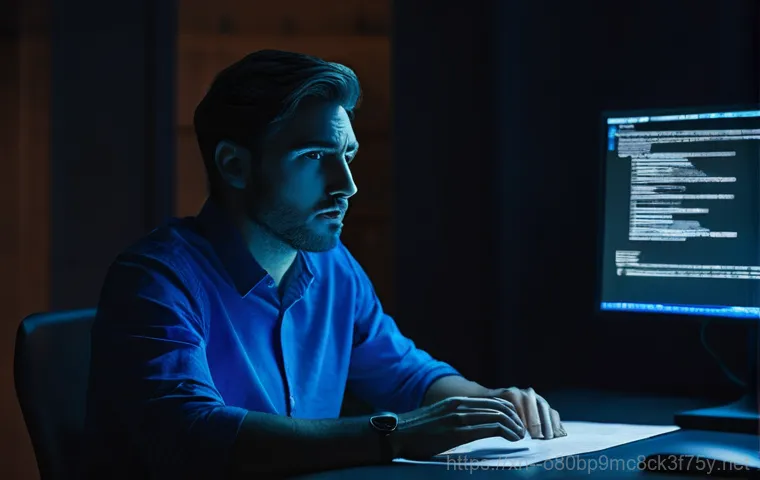여러분, 혹시 컴퓨터를 사용하다가 갑자기 화면이 파랗게 변하고 ‘CRITICAL_PROCESS_DIED’라는 무시무시한 메시지를 보며 당황하셨던 경험 있으신가요? 저도 얼마 전 옥련동에서 중요한 자료를 정리하던 중 이 오류 때문에 하마터면 작업물을 날릴 뻔한 아찔한 순간을 겪었답니다.
이 녀석이 대체 왜 나타나는지, 어떻게 하면 다시는 보지 않을 수 있는지 궁금해하시는 분들이 정말 많더라고요. 단순히 시스템 문제로 치부하기엔 너무나 치명적인 이 오류! 오늘은 여러분의 소중한 컴퓨터를 지키고, 갑작스러운 블루스크린의 공포에서 벗어날 수 있는 확실한 방법을 저만의 경험과 함께 자세히 풀어볼까 합니다.
과연 무엇이 문제였고, 어떤 방법으로 깔끔하게 해결했는지, 지금부터 저와 함께 꼼꼼하게 파헤쳐 보시죠!
여러분, 안녕하세요! 컴퓨터를 쓰다 보면 별의별 일들이 다 생기죠? 특히 갑자기 화면이 파랗게 변하면서 ‘CRITICAL_PROCESS_DIED’라는 무시무시한 메시지가 뜰 때면 정말 심장이 쿵 내려앉는 기분이에요.
저도 얼마 전에 중요한 원고를 쓰다가 이 녀석 때문에 식은땀을 흘렸던 경험이 생생하답니다. 그때 얼마나 당황했는지, 눈앞이 캄캄해지면서 “아, 내 소중한 자료들 다 날아가는 건가?” 하는 걱정이 앞섰어요. 이 오류, 대체 왜 나타나는 걸까요?
그리고 어떻게 하면 다시는 이런 공포를 마주하지 않고 우리 컴퓨터를 안전하게 지킬 수 있을까요? 오늘은 저의 뼈아픈 경험과 함께, 이 골치 아픈 ‘CRITICAL_PROCESS_DIED’ 오류를 깔끔하게 해결하는 특급 비법들을 여러분께 아낌없이 풀어놓으려고 해요. 단순히 시스템 문제라고 넘기기엔 너무 치명적인 이 오류, 지금부터 저와 함께 꼼꼼하게 파헤쳐 봅시다!
블루스크린, CRITICAL_PROCESS_DIED! 그 정체는?

컴퓨터가 갑자기 멈추고 파란 화면에 하얀 글씨가 가득 뜨는 블루스크린, 정말 생각만 해도 스트레스죠? 그중에서도 ‘CRITICAL_PROCESS_DIED’ 메시지는 말 그대로 ‘핵심 프로세스가 죽었다’는 뜻이에요. 우리 컴퓨터가 제대로 작동하려면 수많은 중요 프로세스들이 끊임없이 움직여야 하는데, 이 중 단 하나라도 문제가 생겨 갑자기 멈춰버리면 시스템 전체가 무너지면서 이런 오류를 띄우는 거죠.
마치 인체의 중요한 장기가 갑자기 멈춰버리는 것과 비슷하다고 생각하면 이해가 쉬울 거예요. 저는 처음 이 오류를 봤을 때, 마치 컴퓨터가 저에게 “나 지금 매우 아프니까 빨리 고쳐줘!” 하고 소리치는 것 같았어요. 이 오류는 주로 윈도우 8 이후 버전에서 발생하며, 컴퓨터가 불안정해지거나 아예 부팅되지 않는 상황까지 이어질 수 있어서 심각한 문제로 여겨져요.
보통 예고 없이 튀어나오기 때문에 당황하기 쉽지만, 이 오류의 메시지를 잘 이해하면 문제 해결의 실마리를 찾을 수 있답니다.
핵심 프로세스, 왜 죽을까?
CRITICAL_PROCESS_DIED 오류는 정말 다양한 원인으로 발생할 수 있어요. 저도 처음엔 바이러스 때문인가, 아니면 혹시 내가 뭘 잘못 건드렸나 싶어서 이것저것 찾아봤는데, 생각보다 원인이 복합적일 때가 많더라고요. 크게 보면 시스템 파일 손상, 드라이버 충돌, 하드웨어 문제, 그리고 윈도우 업데이트 오류 등을 들 수 있습니다.
예를 들어, 윈도우 시스템 파일이 어떤 이유로든 손상되거나 삭제되면 중요 프로세스가 제대로 작동할 수 없게 되죠. 또, 오래되거나 호환되지 않는 드라이버가 설치되어 있어도 시스템 충돌을 일으킬 수 있고요. 저 같은 경우엔 오래된 외장하드 드라이버가 문제였던 적도 있었어요.
그때 “내가 이걸 왜 진작 확인 안 했을까!” 하며 후회했던 기억이 나네요. 하드웨어 문제도 빼놓을 수 없는데, 특히 RAM이나 SSD, HDD 같은 저장 장치에 문제가 생기면 치명적인 오류를 유발할 수 있습니다. 예전에 제 지인은 RAM이 불량이라 이 오류를 겪었다고 하더라고요.
마지막으로 윈도우 업데이트가 잘못 설치되거나 충돌이 발생했을 때도 이 블루스크린을 만날 수 있습니다. 이처럼 원인이 다양하다 보니, 하나씩 꼼꼼히 점검해보는 과정이 정말 중요해요.
블루스크린 긴급 대처, 안전 모드부터 시작!
갑자기 CRITICAL_PROCESS_DIED 블루스크린이 뜨면서 컴퓨터가 먹통이 되면, 제일 먼저 해야 할 일은 바로 ‘안전 모드’로 부팅하는 거예요. 안전 모드는 최소한의 시스템 드라이버와 서비스만으로 윈도우를 시작하는 특별한 모드인데요, 이 상태에서는 일반 모드에서 발생했던 문제의 원인을 진단하고 해결하기가 훨씬 수월하답니다.
저는 예전에 이 오류 때문에 부팅조차 안 되던 상황에서 안전 모드 덕분에 한숨 돌렸던 적이 있어요. 그때 정말 안전 모드가 얼마나 고마웠는지 몰라요. 정상 부팅이 안 되는 상황에서 강제로 전원을 몇 번 껐다 켜면 자동으로 복구 모드로 진입하거나, Shift 키를 누른 채 다시 시작 버튼을 눌러 고급 시작 옵션으로 들어갈 수도 있어요.
거기서 ‘문제 해결’> ‘고급 옵션’> ‘시작 설정’> ‘다시 시작’을 선택한 다음, 안전 모드를 선택하면 됩니다. 안전 모드로 들어가면 화면이 평소와는 좀 다르게 보일 텐데, 너무 놀라지 마세요! 그게 정상적인 안전 모드 화면이니까요.
문제 해결의 첫걸음, 드라이버 점검
안전 모드로 들어갔다면 가장 먼저 ‘드라이버’ 문제를 의심해봐야 합니다. 오래되거나 손상된 드라이버가 CRITICAL_PROCESS_DIED 오류의 주범일 때가 정말 많거든요. 장치 관리자를 열어서 노란색 느낌표나 빨간색 X 표시가 있는 장치가 없는지 확인해보세요.
저도 예전에 그래픽카드 드라이버 업데이트를 미루다가 이 오류를 만났던 적이 있는데, 그때 드라이버 업데이트 하나만으로 문제가 해결돼서 얼마나 허무하고도 기뻤는지 몰라요. 특히 그래픽 카드, 네트워크, 저장 장치 드라이버는 더욱 신경 써서 최신 버전으로 유지하는 것이 좋아요.
혹시 최근에 새로운 하드웨어를 설치했거나 드라이버를 업데이트한 후에 문제가 발생했다면, 해당 드라이버를 롤백하거나 제거하고 다시 설치해보는 것도 좋은 방법이에요. 장치 관리자에서 해당 드라이버를 마우스 오른쪽 버튼으로 클릭한 다음, ‘드라이버 업데이트’나 ‘디바이스 제거’ 옵션을 선택해서 진행할 수 있습니다.
메모리와 저장 장치, 혹시 고장 났을까?
CRITICAL_PROCESS_DIED 오류가 드라이버 문제만은 아닐 수 있어요. 때로는 우리 컴퓨터의 핵심 부품인 메모리(RAM)나 저장 장치(SSD/HDD)에 문제가 생겨서 블루스크린이 나타나기도 합니다. 제 친구는 얼마 전 게임을 하다가 갑자기 이 오류가 뜨는 바람에 엄청 놀랐는데, 알고 보니 RAM 불량 때문이었더라고요.
메모리에 문제가 생기면 시스템 전체의 안정성이 확 떨어지기 때문에 이런 치명적인 오류로 이어질 수 있습니다.
RAM 상태 점검하기
메모리 문제가 의심된다면 ‘Windows 메모리 진단 도구’를 사용해서 RAM 상태를 점검해볼 수 있어요. 윈도우 검색창에 ‘메모리 진단’이라고 입력하면 쉽게 찾을 수 있는데, 이 도구를 실행하면 컴퓨터가 재부팅되면서 메모리를 꼼꼼하게 검사해줍니다. 저는 가끔 컴퓨터가 뭔가 불안정하다 싶을 때 이 도구를 사용해서 미리 점검해보곤 해요.
별 문제가 없다고 나와도 괜히 마음이 든든하더라고요. 검사 결과 오류가 발견된다면 메모리 슬롯을 바꿔 끼워보거나, 여분의 RAM이 있다면 교체해서 테스트해보는 것이 좋습니다. 만약 여러 개의 RAM을 사용 중이라면 하나씩만 장착해서 테스트해보고, 어떤 RAM이 문제인지 찾아내는 방법도 있어요.
SSD/HDD 저장 장치 건강 확인
저장 장치 문제도 CRITICAL_PROCESS_DIED 오류의 흔한 원인 중 하나입니다. 특히 하드 디스크에 배드 섹터가 있거나 파일 시스템에 오류가 발생하면 중요한 시스템 파일이 제대로 작동하지 않을 수 있어요. 이럴 때는 ‘chkdsk’ 명령어를 사용해서 디스크 오류를 검사하고 복구할 수 있습니다.
관리자 권한으로 명령 프롬프트를 연 다음, 같은 명령어를 입력하고 엔터를 누르면 됩니다. C 드라이브 대신 문제가 의심되는 다른 드라이브 문자를 넣어 검사할 수도 있어요. 이 명령어를 실행하면 컴퓨터가 재부팅되면서 디스크를 검사하고 오류를 수정해줍니다.
저도 한번은 컴퓨터가 너무 느려지고 자꾸 멈춰서 chkdsk 를 돌려봤는데, 실제로 미세한 오류가 발견돼서 깜짝 놀랐던 기억이 나네요. 검사가 끝나면 컴퓨터가 훨씬 안정적으로 돌아가는 걸 느낄 수 있을 거예요.
시스템 파일 검사와 Windows 업데이트 관리
하드웨어나 드라이버에 문제가 없다면, 이제 시스템 파일이나 윈도우 업데이트 쪽을 살펴볼 차례예요. 사실 이 CRITICAL_PROCESS_DIED 오류는 시스템 파일이 손상되거나 윈도우 업데이트가 꼬였을 때도 자주 발생하거든요. 저도 이런 이유로 블루스크린을 겪어본 적이 있는데, 그때마다 “아니, 멀쩡하던 시스템 파일이 왜!” 하며 속상해했던 기억이 생생하답니다.
손상된 시스템 파일 복구하기 (SFC 및 DISM)
윈도우 시스템 파일이 손상되면 중요한 프로세스가 제대로 작동하지 못해서 이 오류가 발생할 수 있습니다. 이럴 때는 ‘시스템 파일 검사기(SFC)’ 도구를 사용해서 손상된 파일을 찾아 복구할 수 있어요. 관리자 권한으로 명령 프롬프트를 열고 라고 입력한 다음 엔터를 누르면 됩니다.
이 명령어가 실행되는 동안 시간이 좀 걸릴 수 있으니 느긋하게 기다려주세요. 스캔이 완료되면 컴퓨터를 다시 시작해서 문제가 해결되었는지 확인해봐야 해요. 만약 SFC로도 문제가 해결되지 않는다면, 윈도우 이미지 손상 문제를 해결하는 ‘DISM’ 명령어를 사용해볼 수 있습니다.
마찬가지로 관리자 권한으로 명령 프롬프트를 열고 다음 세 가지 명령어를 순서대로 입력하고 실행하세요.
DISM /Online /Cleanup-Image /CheckHealthDISM /Online /Cleanup-Image /ScanHealthDISM /Online /Cleanup-Image /RestoreHealth
이 명령들은 윈도우 시스템 이미지의 잠재적인 문제를 검사하고 복구해주는 역할을 합니다. 특히 마지막 명령어는 손상된 파일을 윈도우 업데이트 서버에서 다운로드하여 복구해주기 때문에 매우 유용하답니다.
문제 일으키는 Windows 업데이트 제거/롤백
가끔 윈도우 업데이트가 제대로 설치되지 않거나 특정 하드웨어와 충돌을 일으켜서 CRITICAL_PROCESS_DIED 오류를 유발할 때가 있어요. 저도 한 번은 최신 업데이트를 하고 나서 블루스크린이 뜨는 바람에 며칠 동안 고생했던 적이 있습니다. 이럴 때는 최근에 설치된 윈도우 업데이트를 제거하거나 이전 버전으로 롤백하는 것이 해결책이 될 수 있어요.
업데이트를 제거하려면 ‘설정’ → ‘업데이트 및 보안’ → ‘Windows 업데이트’ → ‘업데이트 기록 보기’ → ‘업데이트 제거’로 이동해서 문제가 되는 업데이트를 찾아서 삭제하면 됩니다. 만약 업데이트를 제거했는데도 계속 문제가 발생한다면, ‘이 PC 초기화’ 기능을 사용해서 윈도우를 재설치하는 방법도 고려해볼 수 있어요.
물론 이 방법은 최후의 수단이지만, 모든 방법을 시도해도 해결되지 않을 때는 깔끔하게 새로 설치하는 게 오히려 정신 건강에 이로울 때도 있답니다.
시스템 복원과 클린 부팅으로 깔끔하게 해결!
앞서 알려드린 방법들을 다 시도해봤는데도 여전히 CRITICAL_PROCESS_DIED 오류가 해결되지 않았다면, 너무 좌절하지 마세요! 아직 우리에게는 ‘시스템 복원’이라는 강력한 기능과 ‘클린 부팅’이라는 똑똑한 진단 방법이 남아있으니까요. 저도 이 두 가지 방법 덕분에 여러 번 블루스크린의 늪에서 벗어날 수 있었답니다.
특히 시스템 복원은 “이전으로 돌아갈 수만 있다면!” 하고 바랄 때 정말 유용하게 쓰여요.
문제 발생 전으로 돌아가는 시스템 복원
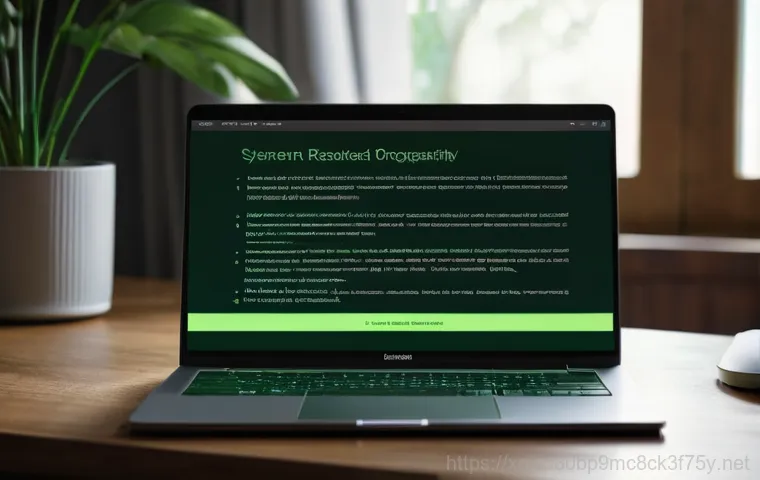
윈도우에는 ‘시스템 복원’이라는 아주 유용한 기능이 있어요. 이 기능은 컴퓨터가 잘 작동하던 특정 시점, 즉 ‘복원 지점’으로 시스템을 되돌려주는 역할을 합니다. 만약 CRITICAL_PROCESS_DIED 오류가 특정 프로그램 설치나 업데이트 후에 갑자기 발생했다면, 이전에 문제가 없던 복원 지점으로 되돌아가는 것만으로도 해결될 가능성이 높아요.
저는 중요한 작업을 하기 전에 항상 복원 지점을 만들어두는 습관이 있는데, 이 덕분에 위기를 몇 번이나 넘겼답니다. ‘시작’ 메뉴에서 ‘시스템 복원’을 검색해서 실행한 다음, 지시에 따라 복원 지점을 선택하고 진행하면 됩니다. 복원이 완료되면 컴퓨터가 다시 시작되면서 선택한 시점의 상태로 되돌아가게 될 거예요.
물론, 복원 지점 이후에 설치된 프로그램이나 드라이버는 다시 설치해야 할 수도 있으니 이 점은 미리 알아두시는 게 좋아요. 하지만 소중한 시스템의 안정성을 되찾는 것에 비하면 이 정도 수고는 아무것도 아니겠죠?
오류 유발 프로그램 찾아내기, 클린 부팅
간혹 특정 프로그램이나 서비스가 윈도우의 중요 프로세스와 충돌을 일으켜 CRITICAL_PROCESS_DIED 오류를 유발하기도 합니다. 이럴 때는 ‘클린 부팅’을 통해 어떤 프로그램이 문제인지 찾아낼 수 있어요. 클린 부팅은 윈도우를 최소한의 드라이버와 시작 프로그램만으로 시작하는 진단 모드인데요.
윈도우 키와 R 키를 동시에 눌러 ‘실행’ 창을 연 다음, 를 입력하고 엔터를 누르면 ‘시스템 구성’ 창이 뜹니다. 여기서 ‘서비스’ 탭으로 이동해서 ‘모든 Microsoft 서비스 숨기기’를 체크한 후 ‘모두 사용 안 함’을 클릭하세요. 그리고 ‘시작 프로그램’ 탭으로 가서 작업 관리자를 열고 불필요한 시작 프로그램들을 모두 ‘사용 안 함’으로 설정해줍니다.
이렇게 설정한 후 컴퓨터를 다시 시작하면, 불필요한 프로그램들의 간섭 없이 윈도우가 부팅될 거예요. 만약 이 상태에서 블루스크린이 발생하지 않는다면, 사용 안 함으로 설정했던 프로그램들을 하나씩 활성화하면서 어떤 프로그램이 문제의 원인인지 찾아낼 수 있습니다. 이 과정이 조금 번거롭고 시간이 걸릴 수 있지만, 문제의 근원을 확실히 찾아낼 수 있다는 점에서 정말 값진 방법이랍니다!
하드웨어 점검, 혹시 파워나 케이블 문제?
제가 겪었던 아찔한 경험 중에는 하드웨어 고장이 CRITICAL_PROCESS_DIED 오류의 원인이었던 적도 있었어요. 그때 “설마 하드웨어 문제일까?” 하며 반신반의했는데, 막상 확인해보니 정말 하드웨어 문제였던 거죠. 이 오류가 계속 반복되거나 위에서 설명한 소프트웨어적인 해결 방법들로도 도저히 해결되지 않는다면, 이제는 과감하게 하드웨어 쪽을 의심해봐야 할 때입니다.
| 하드웨어 문제 유형 | 의심 증상 | 해결 방법 |
|---|---|---|
| 메인보드/RAM | 부팅 불량, 비정상적인 재시작, 잦은 블루스크린 | RAM 재장착, 다른 슬롯 사용, 교체 테스트 |
| SSD/HDD | 디스크 읽기/쓰기 오류, 윈도우 속도 저하, “딸깍” 소음 | CHKDSK 검사, SATA 케이블 교체, 교체 |
| 파워 서플라이(PSU) | 전원 불량, 특정 부품 인식 불량, 팬 소음, 불안정한 전압 | 파워 교체, 케이블 재연결 및 확인 |
| 케이블 연결 불량 | 특정 장치 인식 불량, 간헐적인 오류 발생 | 모든 데이터/전원 케이블 재연결 |
숨겨진 주범, 파워 서플라이와 케이블
생각지도 못하게 ‘파워 서플라이(PSU)’나 ‘케이블 연결 불량’이 CRITICAL_PROCESS_DIED 오류의 원인이 될 때도 있어요. 제 친구는 얼마 전 파워를 교체한 후에 이 오류가 발생해서 한참을 헤맸는데, 알고 보니 SSD 파워 케이블이 헐겁게 연결되어 있었던 거 있죠?
파워 서플라이가 불안정한 전력을 공급하거나, 메인보드나 저장 장치에 연결된 케이블이 헐거워져 있으면 중요한 프로세스가 갑자기 종료될 수 있습니다. 컴퓨터 본체를 열어서 메인보드에 연결된 모든 전원 케이블과 데이터 케이블(SATA 케이블 등)을 꼼꼼히 다시 연결해보세요.
특히 SSD나 HDD에 연결된 케이블들이 헐겁지 않은지 확인하는 것이 중요합니다. 만약 오래된 파워 서플라이를 사용하고 있거나, 컴퓨터 팬에서 이상한 소음이 나고 전원이 불안정하다면 파워 서플라이 교체를 심각하게 고려해봐야 합니다. 저도 예전에 파워 문제로 SSD 인식이 잘 안 되다가 결국 파워를 교체하고 나서야 모든 문제가 해결되었던 경험이 있답니다.
별것 아닌 것 같아 보여도 이런 사소한 연결 불량이나 파워 문제가 컴퓨터 전체를 흔들 수 있다는 걸 꼭 기억해주세요.
마지막 수단, 윈도우 재설치 및 전문가 도움
지금까지 제가 알려드린 여러 해결 방법들을 다 시도해봤는데도 여전히 ‘CRITICAL_PROCESS_DIED’ 오류가 사라지지 않는다면, 이제는 정말 마지막 수단들을 고려해봐야 할 때입니다. 저도 수많은 시도 끝에 결국 윈도우를 재설치하거나 전문가의 도움을 받아야 했던 경험이 몇 번 있는데, 그때는 정말 절망스러웠죠.
하지만 때로는 과감한 결정이 오히려 빠르고 확실한 해결책이 될 수 있답니다.
깔끔하게 새로 시작, 윈도우 재설치
모든 소프트웨어적 해결 방법과 기본적인 하드웨어 점검에도 불구하고 CRITICAL_PROCESS_DIED 오류가 반복된다면, ‘윈도우 재설치’를 고려하는 것이 좋습니다. 특히 시스템 파일 손상이 너무 심해서 복구가 어렵거나, 어떤 드라이버가 문제를 일으키는지 도저히 찾아낼 수 없을 때 이 방법이 가장 확실한 해결책이 될 수 있어요.
윈도우를 새로 설치하면 운영체제와 관련된 모든 문제들을 깔끔하게 초기화할 수 있거든요. 저도 예전에 윈도우 재설치 하나로 몇 주간 저를 괴롭히던 블루스크린에서 해방된 적이 있어서, 그때의 시원함을 아직도 잊을 수 없답니다. 윈도우 재설치를 진행하기 전에는 반드시 중요한 파일들을 외부 저장 장치에 백업해두는 것을 잊지 마세요!
‘이 PC 초기화’ 기능을 사용하면 개인 파일을 유지한 채로 윈도우를 새로 설치할 수도 있지만, 만약을 대비해서 백업은 필수입니다. 윈도우 설치 USB를 이용해서 클린 설치를 하는 방법도 있고, ‘설정’ → ‘업데이트 및 보안’ → ‘복구’ 메뉴에서 ‘이 PC 초기화’를 선택하는 방법도 있습니다.
어떤 방법을 선택하든, 새로 시작한다는 마음으로 차분하게 진행하면 다시 건강한 컴퓨터를 만날 수 있을 거예요.
혼자서 안 될 땐, 전문가의 손길
만약 윈도우 재설치까지 했는데도 여전히 같은 오류가 발생하거나, 하드웨어적인 문제 진단이 너무 어렵게 느껴진다면, 주저하지 말고 ‘전문가의 도움’을 받는 것이 가장 현명한 선택입니다. 저도 예전에 도저히 답이 안 나와서 동네 컴퓨터 수리점에 찾아갔더니, 제가 생각지도 못했던 메인보드 고장이라는 진단을 받고 깜짝 놀랐던 적이 있어요.
전문가들은 전문 장비를 이용해 하드웨어 문제를 정확하게 진단하고, 필요한 경우 부품 교체나 복구를 진행해 줄 수 있답니다. 컴퓨터 제조사의 고객지원팀에 문의하거나, 평판 좋은 컴퓨터 수리점을 찾아가 상담을 받아보는 것도 좋습니다. 온라인 커뮤니티나 포럼에서 다른 사용자들의 경험을 참고하는 것도 좋은 방법이지만, 너무 심각한 문제일 때는 결국 전문가의 손길이 필요하다는 것을 잊지 마세요.
우리들의 소중한 컴퓨터, 괜히 혼자 끙끙 앓다가 더 큰 문제를 만들지 말고, 필요할 때는 전문가에게 맡겨서 확실하게 해결하는 지혜가 필요합니다!
글을 마치며
여러분, 오늘 저와 함께 골치 아픈 ‘CRITICAL_PROCESS_DIED’ 오류에 대해 깊이 파헤쳐 봤는데 어떠셨나요? 저도 이 오류 때문에 밤잠 설치고 식은땀 흘렸던 기억이 생생해서, 여러분께 조금이나마 도움이 되었기를 진심으로 바라봅니다. 컴퓨터 문제는 정말 사람 애간장을 태우는 것 같아요.
하지만 오늘 배운 해결책들을 차근차근 적용해보신다면, 분명 다시금 쾌적하고 안정적인 컴퓨터 환경을 되찾으실 수 있을 거예요. 우리 컴퓨터, 이제 더 이상 갑작스러운 블루스크린에 당황하지 말고, 똑똑하게 대처해서 늘 건강하게 사용해보자고요! 혹시 또 다른 컴퓨터 문제가 생긴다면 언제든 다시 찾아주세요!
알아두면 쓸모 있는 정보
1. 주기적으로 윈도우 시스템 파일 검사(SFC 및 DISM)를 실행하여 시스템 파일 손상 여부를 확인하고 복구하는 습관을 들이는 것이 중요해요. 이건 마치 우리 몸의 건강검진과 같아서 미리미리 점검하는 게 최고죠.
2. 모든 하드웨어 드라이버를 최신 상태로 유지하는 것이 CRITICAL_PROCESS_DIED 오류를 예방하는 데 큰 도움이 됩니다. 특히 그래픽 카드, 네트워크 카드, 저장 장치 드라이버는 제조업체 웹사이트에서 직접 다운로드하여 설치하는 것이 안전하고 효과적이에요.
3. 메모리(RAM)와 저장 장치(SSD/HDD)의 건강 상태를 정기적으로 확인해주는 것이 좋아요. 윈도우 메모리 진단 도구나 디스크 검사(chkdsk)를 활용해서 혹시 모를 하드웨어 문제를 미리 감지하고 대처할 수 있습니다. 저는 한 달에 한 번 정도는 꼭 확인해보는 편이랍니다.
4. 중요한 업데이트나 새로운 프로그램 설치 전에는 시스템 복원 지점을 꼭 만들어두세요. 만약 문제가 발생하더라도 안전하게 이전 상태로 되돌릴 수 있는 든든한 보험과도 같아요. 저도 이 기능 덕분에 몇 번이나 위기를 넘겼어요.
5. 가장 중요한 건 정기적인 데이터 백업이에요. 아무리 노력해도 예측 불가능한 상황은 언제든 발생할 수 있으니까요. 외장하드나 클라우드 서비스를 이용해서 소중한 자료들을 이중으로 백업해두는 습관을 들이면 어떤 오류가 발생하더라도 마음이 한결 편할 거예요.
중요 사항 정리
CRITICAL_PROCESS_DIED 오류는 시스템의 핵심 프로세스가 비정상적으로 종료될 때 발생하는 블루스크린 문제로, 그 원인은 소프트웨어(시스템 파일 손상, 드라이버 충돌, 윈도우 업데이트 오류)와 하드웨어(RAM, 저장 장치, 파워 서플라이, 케이블 불량) 문제를 아우르며 매우 다양하게 나타날 수 있습니다.
문제를 해결하기 위해서는 먼저 안전 모드로 부팅하여 오류의 원인을 진단하고, 드라이버 업데이트나 롤백, 시스템 파일 복구(SFC, DISM), 메모리 및 저장 장치 점검, 윈도우 업데이트 관리, 그리고 시스템 복원과 클린 부팅을 통한 원인 프로그램 찾기 등 체계적인 단계를 밟아나가는 것이 중요합니다.
만약 이 모든 노력에도 불구하고 오류가 지속된다면, 하드웨어적인 점검과 더불어 윈도우 재설치를 최후의 수단으로 고려하거나, 전문적인 진단과 수리를 위해 전문가의 도움을 받는 것이 현명한 방법입니다. 꾸준한 관리와 예방으로 우리의 소중한 컴퓨터를 블루스크린의 공포로부터 지켜내는 것이 가장 중요하죠.
자주 묻는 질문 (FAQ) 📖
질문: “CRITICALPROCESSDIED” 오류, 대체 뭔가요? 왜 자꾸 저한테만 찾아오는 걸까요?
답변: 여러분, 이 오류 메시지 보면 정말 심장이 철렁하죠? 저도 옥련동에서 작업하다가 갑자기 파란 화면이 뜨면서 ‘CRITICALPROCESSDIED’라고 뜨는데, 그 순간 ‘내 소중한 자료는 어떡하지?’ 싶어서 너무 당황했던 기억이 생생해요. 이게 무슨 나만 겪는 일인가 싶겠지만, 사실 이 오류는 윈도우 운영체제에서 정말 중요한 핵심 프로세스 중 하나가 예기치 않게 ‘사망’했을 때 나타나는 현상이에요.
마치 우리 몸의 심장이 갑자기 멈춘 것처럼, 컴퓨터의 필수적인 기능이 멈춰버린 거죠. 가장 흔한 원인들을 꼽자면 몇 가지가 있어요. 첫째, 시스템 파일이 손상된 경우가 많아요.
윈도우 업데이트가 잘못되거나, 프로그램을 설치하다가 중간에 문제가 생기면 파일이 꼬일 수 있거든요. 둘째는 드라이버 문제! 그래픽카드나 사운드카드처럼 컴퓨터 부품들을 작동시키는 드라이버가 오래되거나, 다른 드라이버랑 충돌을 일으킬 때도 이런 블루스크린이 뜰 수 있어요.
셋째, 제가 제일 걱정했던 부분인데, 하드웨어 자체에 문제가 있을 수도 있어요. 특히 RAM(메모리)이나 SSD/HDD 같은 저장 장치가 고장 나기 시작하면 컴퓨터가 불안정해지면서 이 오류를 뿜어낼 때가 많죠. 넷째, 악성코드나 바이러스가 중요한 시스템 파일을 건드렸을 때도 발생하고요.
마지막으로 윈도우 업데이트 후에 뭔가 꼬여서 발생하기도 해요. 그러니까 너무 자책하지 마세요! 우리 잘못이 아니라 컴퓨터가 잠시 아픈 거니까요.
질문: 그럼 이 무서운 오류가 떴을 때, 제가 뭘 먼저 해봐야 할까요? 혹시 저 같은 컴알못도 할 수 있는 쉬운 방법은 없나요?
답변: 물론이죠! 저도 처음엔 컴알못이었지만, 이런저런 방법을 직접 시도해 보면서 많은 걸 배웠답니다. 이 오류가 떴을 때 가장 먼저, 그리고 가장 쉽게 해볼 수 있는 건 ‘안전 모드’로 부팅하는 거예요.
안전 모드는 최소한의 드라이버와 프로그램만으로 컴퓨터를 켜는 건데, 이걸로 부팅이 된다면 윈도우 자체의 문제라기보다는 특정 드라이버나 프로그램 때문에 문제가 생긴 걸 확률이 높아요. 부팅 방법은 컴퓨터를 껐다가 켤 때 제조사 로고가 뜨기 전에 F8 이나 Shift + F8 키를 연타하면 복구 모드로 진입할 수 있고, 거기서 안전 모드를 선택할 수 있답니다.
만약 안전 모드 진입이 어렵다면, 그냥 여러 번 강제 종료 후 재부팅하면 윈도우가 알아서 복구 환경으로 진입시켜 줄 때도 있어요. 안전 모드 진입에 성공했다면, 최근에 설치한 프로그램이나 업데이트 때문에 문제가 생겼을 가능성이 크니, 의심 가는 프로그램들을 삭제해보거나 최근 윈도우 업데이트를 제거해보세요.
제가 옥련동에서 겪었을 때도, 마침 직전에 설치했던 프로그램이 문제였더라고요! 바로 삭제했더니 거짓말처럼 블루스크린이 사라졌답니다. 그리고 간단하게 컴퓨터를 다시 시작해보거나, 조금 더 오래 켜두고 지켜보는 것도 방법이에요.
때로는 일시적인 오류로 다시 시작만 해도 해결되는 경우가 있거든요.
질문: 쉬운 방법으로는 해결이 안 되네요… 더 심각한 문제인 것 같은데, 윈도우 재설치 전에 시도해볼 만한 방법이 있을까요?
답변: 네, 맞아요. 가끔은 간단한 재부팅이나 프로그램 삭제로는 해결되지 않는 끈질긴 녀석들도 있더라고요. 하지만 그렇다고 바로 윈도우 재설치 버튼을 누르기엔 너무 아깝잖아요?
제 경험상, 윈도우 재설치 전에 꼭 시도해봐야 할 몇 가지 ‘필살기’들이 있답니다! 첫 번째는 ‘시스템 파일 검사기(SFC)’를 돌려보는 거예요. 윈도우에 내장된 기능인데, 손상된 시스템 파일을 찾아서 복구해주는 아주 유용한 도구죠.
‘명령 프롬프트’를 관리자 권한으로 열고 ‘sfc /scannow’라고 입력한 뒤 엔터를 누르면 컴퓨터가 알아서 검사하고 고쳐줘요. 제 친구는 얼마 전 이 방법으로 블루스크린을 깔끔하게 해결했다고 하더라고요! 두 번째는 드라이버를 꼼꼼하게 확인하고 업데이트하는 거예요.
‘장치 관리자’에 들어가서 노란색 느낌표가 뜨는 장치는 없는지, 특히 그래픽카드나 네트워크 드라이버가 최신 버전인지 확인해보세요. 오래된 드라이버가 문제를 일으키는 경우가 생각보다 많거든요. 만약 최신 드라이버로 업데이트했는데도 문제가 생긴다면, 오히려 드라이버를 이전 버전으로 ‘롤백’해보는 것도 좋은 방법이에요.
세 번째는 하드 디스크 오류 검사를 해보는 거예요. 디스크에 문제가 생겨도 이 오류가 발생할 수 있거든요. 이것도 명령 프롬프트에서 ‘chkdsk C: /f /r’이라고 입력하면 되는데, C 드라이브를 검사하고 오류를 수정해주는 명령어랍니다.
(C는 윈도우가 설치된 드라이브 이름이에요. 다를 수 있으니 확인하세요!) 다만 이 작업은 시간이 좀 걸리고, 검사하는 동안 컴퓨터를 사용할 수 없다는 점은 참고하셔야 해요. 이런 방법들을 다 써봤는데도 계속 블루스크린이 뜬다면, 그때는 정말 전문가의 도움을 받거나 윈도우 재설치를 고려해볼 수 있겠네요.
하지만 대부분의 경우 위에 알려드린 방법들로 충분히 해결할 수 있을 거예요!